想要在windows 10中让一个主题包含多张图片吗?如果您希望桌面背景能够循环显示多张图片,可以按照以下步骤轻松实现。接下来,小编为您详细介绍具体的操作方法。
如何在Windows 10中实现一个主题包含多张图片
首先,把您喜欢的精美图片放入同一个文件夹中,确保记住该文件夹的具体位置。例如,您可以将其放置在桌面上。
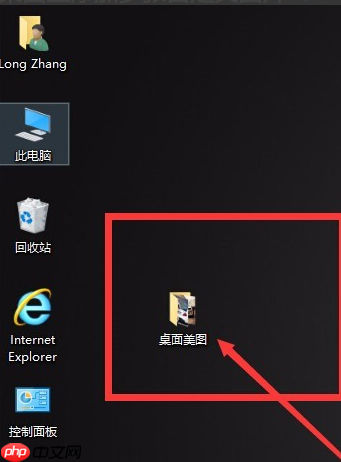
接着,用鼠标右键点击空白处,在弹出的菜单中选择“个性化”命令。
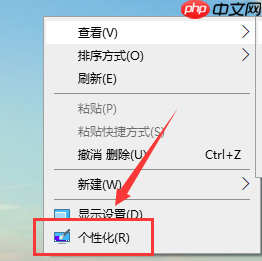
在打开的“个性化”设置窗口中,可以看到“背景”选项的下拉菜单,默认情况下有三个选项。请选择“幻灯片放映”。
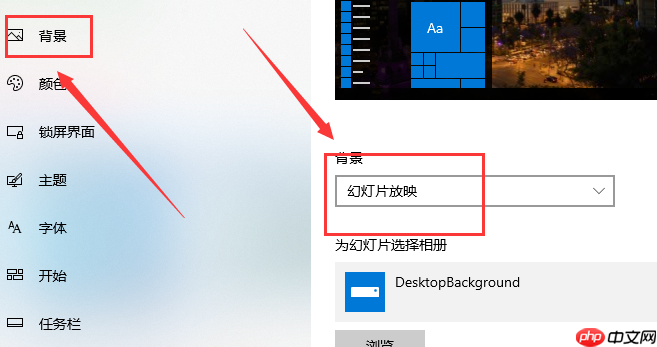
点击“幻灯片放映”后,继续点击下方的“预览”按钮,然后在弹出的窗口中找到之前存放图片的“桌面美图”文件夹。

找到目标文件夹后,只需单击它(注意不是双击进入),此时在对话框的右下角会显示“选择此文件夹”。点击该选项即可完成设置。
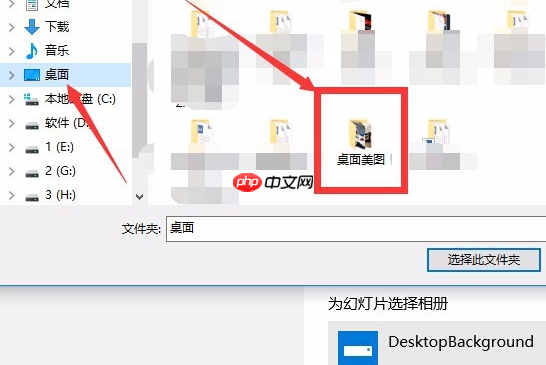
最后,返回到“个性化”设置界面,在这里可以调整更多细节,比如图片的更换频率、显示顺序、电源管理以及图片的适配方式等。您可以根据个人需求随意调整这些参数。

以上就是win10如何实现一张主题包含多张图片的详细内容,更多请关注php中文网其它相关文章!

Windows激活工具是正版认证的激活工具,永久激活,一键解决windows许可证即将过期。可激活win7系统、win8.1系统、win10系统、win11系统。下载后先看完视频激活教程,再进行操作,100%激活成功。

Copyright 2014-2025 https://www.php.cn/ All Rights Reserved | php.cn | 湘ICP备2023035733号